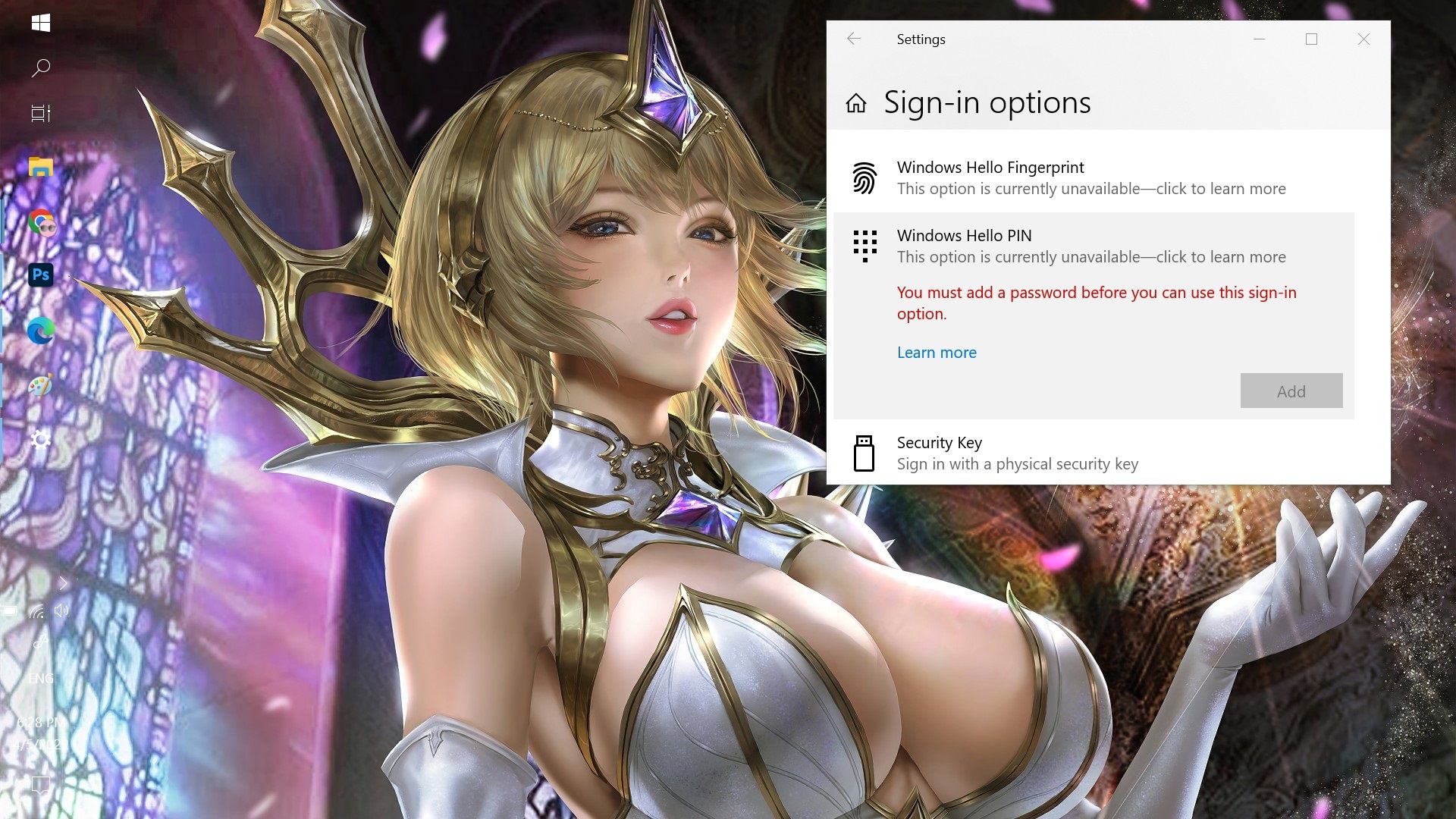Những thứ đã quên thì đừng bắt bản thân phải nhớ, hướng dẫn đổi mã PIN trên Windows 10
Hướng dẫn cách đổi mã PIN trên Windows trong trường hợp quên mật khẩu, hoặc muốn đổi mật khẩu khác.
Mã PIN của Windows 10 thường rất khó bị crack, nếu bạn muốn bảo vệ chiếc máy tính của mình thì mã PIN chính là một giải pháp đáng tin cậy mà bạn có thể sử dụng. Tuy nhiên, mã PIN cũng rất dễ quên. Nếu như bạn không lưu lại nó trên giấy thì đến 1 lúc nào đó bạn sẽ quên khuấy đi mất. Để có thể mở khóa và đổi mã PIN mới, các bạn thực hiện theo các bước như sau.
Bước 1: Tại màn hình Lockscreen, bạn chọn vào I Forgot My PIN.
Bước 2: Nhập mật khẩu tài khoản Microsoft. Sau đó chọn lựa chọn Microsoft sẽ gửi mã xác nhận tới email của bạn.
Bước 3: Lấy mã từ email rồi nhập vào, sau đó chọn Verify để xác nhận.
Bước 4: Nhập mã PIN mới 2 lần.
Vậy là bạn đã đổi mã PIN mới hoàn tất. Từ giờ bạn sẽ dùng mã PIN mới đó để mở khóa máy tính.
Đổi mã PIN sau khi đã mở khóa máy tính
Nếu như bạn không quên mã PIN, nhưng lại muốn đổi sang mã PIN khác thì làm như sau.
Bước 1: Mở Start Menu rồi chọn Settings.
Bước 2: Chọn mục Accounts, sau đó chọn lần lượt theo thứ tự Options > Windows Hello PIN > I Forgot My PIN.
Bước 3: Nhập mật khẩu Microsoft, sau đó nhập mã PIN mới 2 lần để xác nhận thay đổi.
Cảm ơn các bạn đã quan tâm theo dõi!
Mời các bạn tham khảo thêm một số thông tin liên quan tại GEARVN như:
- Hướng dẫn làm lỗi Windows giả hù bạn bè sợ hết cả hồn khi dùng máy tính
- Hướng dẫn kích hoạt tính năng tự động đổi hình nền trên Windows 10
Nguồn: howtogeek